在word文档中,对文字排版时,往往会对文字设置一个颜色来把重要的文字与其它的内容区分开来,让阅读时一眼就看到重要的内容。本文使用软件为office2013,其它版本稍有不同,但大体都差不多。
如何设置文字颜色?
选中需要设置颜色的文字,然后点击【开始】选项卡中的字体颜色按钮 。便可以快速为选中的文字设置默认颜色。如果默认颜色并不理想,可以选择字体颜色按钮的下拉三角
。便可以快速为选中的文字设置默认颜色。如果默认颜色并不理想,可以选择字体颜色按钮的下拉三角 ,选择一个其它的颜色。需要注意的是:选择其它颜色后,默认颜色也会随之变为选择的颜色,这样接下来还要设置相同的文字颜色就可以直接按字体颜色按钮了。
,选择一个其它的颜色。需要注意的是:选择其它颜色后,默认颜色也会随之变为选择的颜色,这样接下来还要设置相同的文字颜色就可以直接按字体颜色按钮了。
小技巧:当我们要对不连贯的内容设置颜色时,可以使用Ctrll加鼠标拖选来选择不连贯的内容,再设置字体颜色。

小技巧:当我们需要多次对文中不同内容设置相同的字体颜色时,可以在设置完第一处,选择第二处需要设置的内容后按F4键(重复上一次操作),就可以快速执行设置字体颜色的操作(注:中途不能执行其它的操作,如果执行了其它操作,重复的将是其它的操作)。
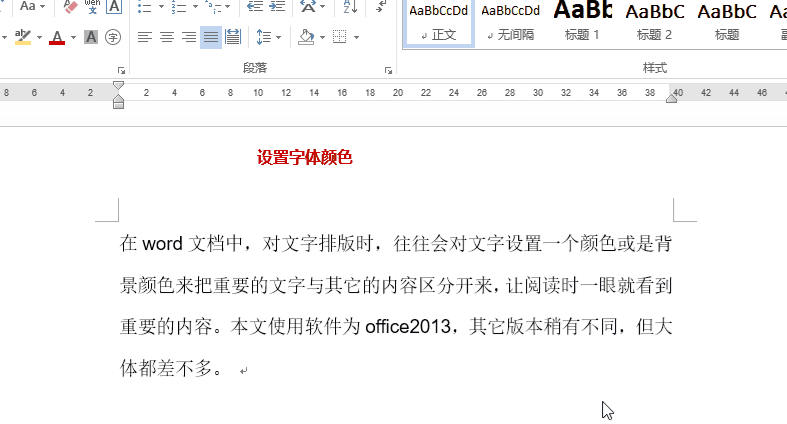
word文字颜色进阶:文字渐变颜色
有些时侯,我们不单单是需要将文字设置为单纯的一个颜色,而是需要将文字设置一个渐变的颜色来让文章变得好看些。
点击【开始】选项卡中的字体颜色按钮 下拉三角,再打开【渐变】-【其他渐变】打开设置文本效果格式侧边框,这里我们看到【文本填充】一栏里面有【无填充】、【纯色填充】、【渐变填充】。
下拉三角,再打开【渐变】-【其他渐变】打开设置文本效果格式侧边框,这里我们看到【文本填充】一栏里面有【无填充】、【纯色填充】、【渐变填充】。
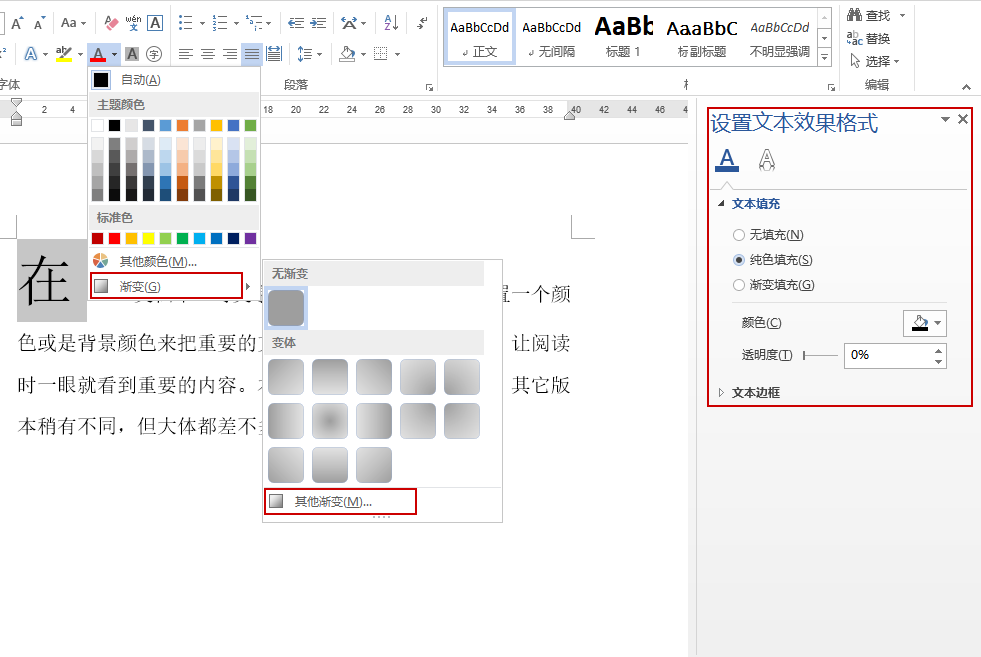
无填充:是把文字设置为透明的无填充效果(不管文档背景是什么设置了无填充后都是不可见的)。
纯色填充:就是上面介绍的字体颜色效果。
渐变填充:我们可以通过渐变填充来给文字设置自己想要的渐变效果。通过渐变填充的各项参数可以制作出各种各样的渐变填充,也可以使用系统预设的几种渐变效果。
 湘公网安备 43122502000117号
湘公网安备 43122502000117号